Solidworks想要使用圆周阵列绘制零件,该怎么使用圆周阵列呢?下面我们就来看看详细的教程。

一、圆周阵列
1、在绘制圆周阵列之前,首先要绘制一个完整的3D实体图形。

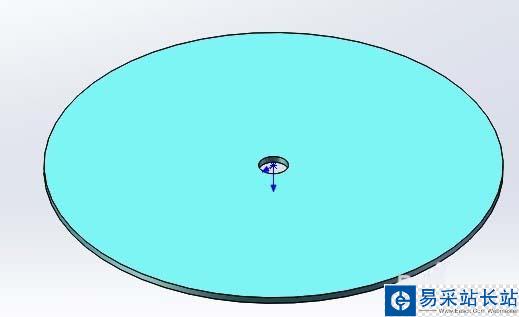
2、绘制需要阵列的实体特征
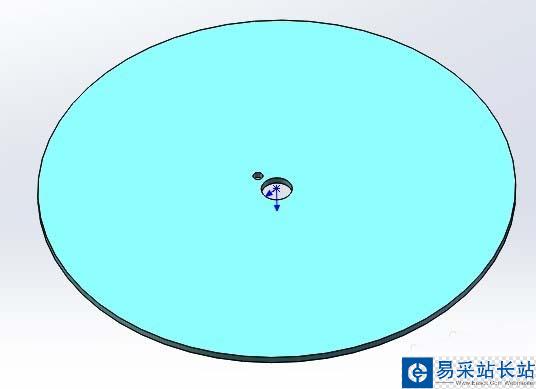
3、点击【特征】中【线性阵列】下拉按钮,选择【圆周阵列】功能选项
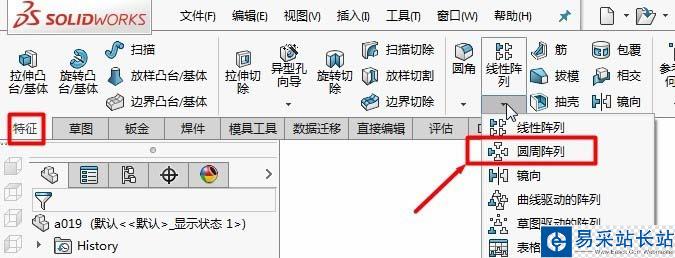
4、在左侧弹出的对话框中按照要求选择或输入相应的特征等,这里需要注意在圆周阵列时,选择等间距(等间距前面方框打钩)可以按照指定度数等距阵列。
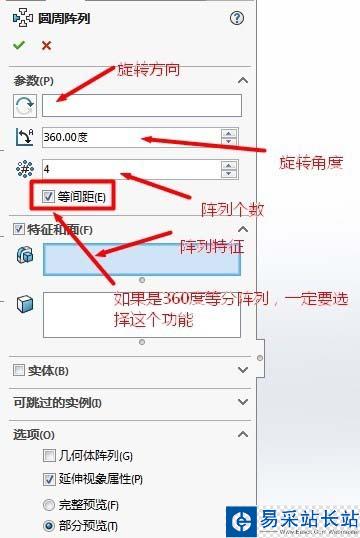
5、方向选项中,如果是规则外边缘图形(圆形)可以选择圆形外边框线,如果遇到不规则圆形,就需要建议一个基准轴,待阵列特征会以基准轴为圆心进行阵列。
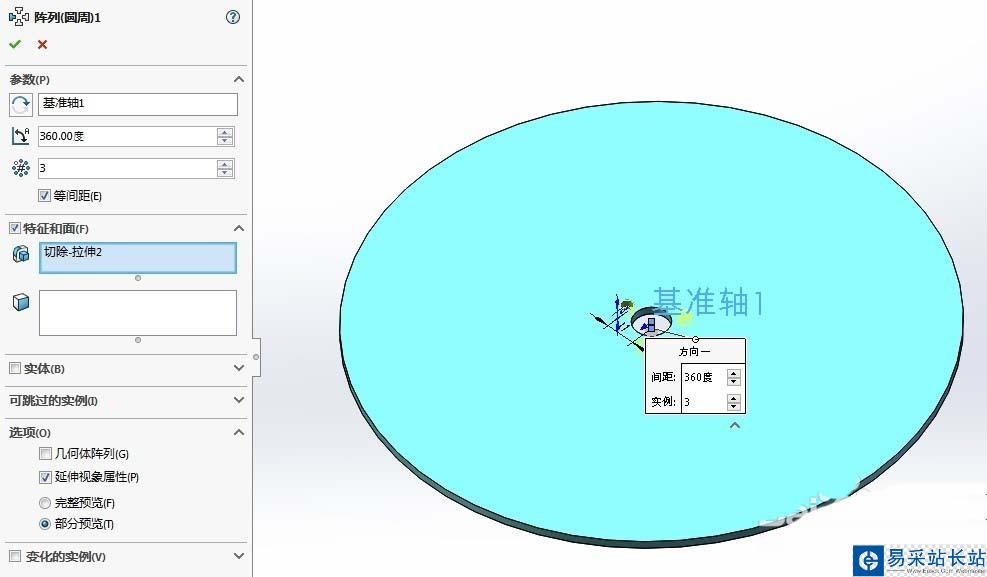
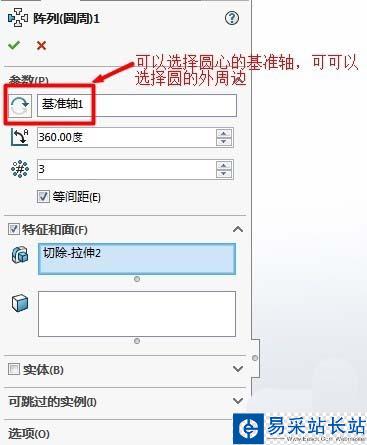
二、建立真准轴的方法:
1、点击【插入】菜单栏中的【参考几何体】下的【基准轴】
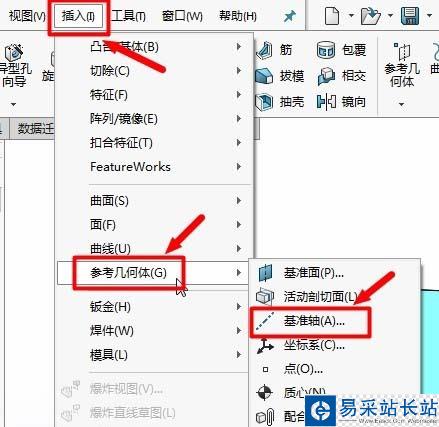
2、在左侧弹出的对话框中,先选择【圆柱/圆锥面】然后在上面的选项框中选择相应的面,点击对勾即可建立一个基准轴。
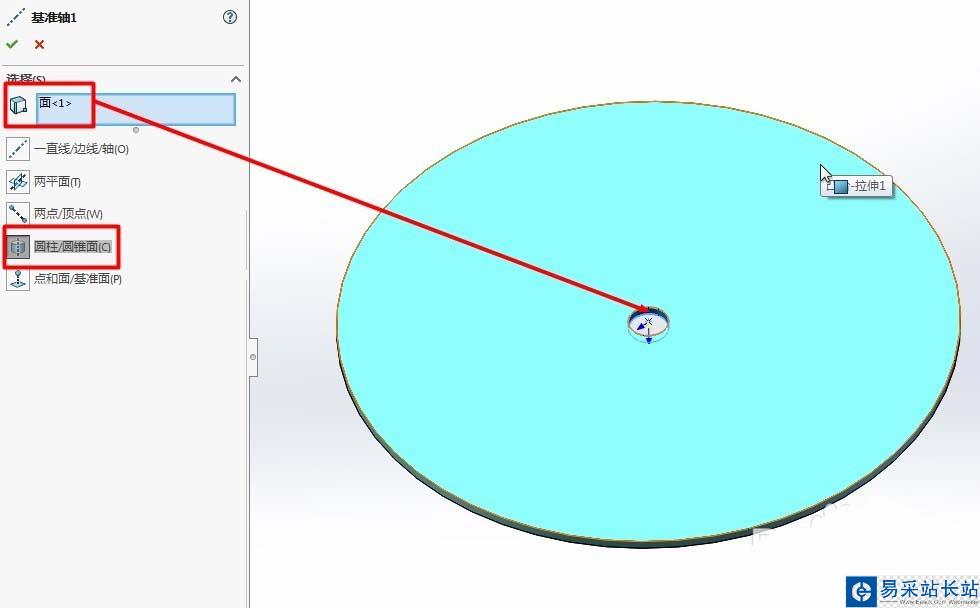
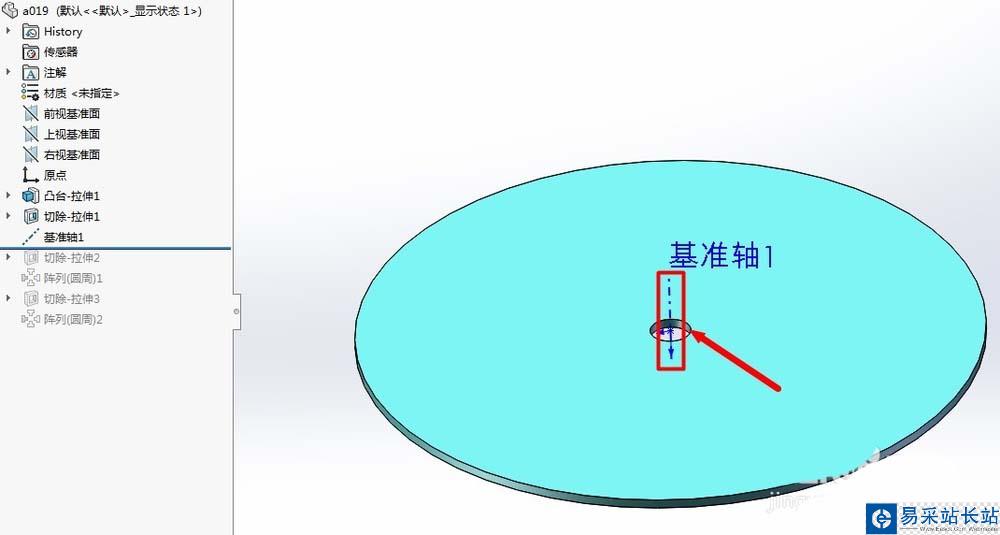
3、我们可以尝试用这个方法再建立多个特征的阵列。
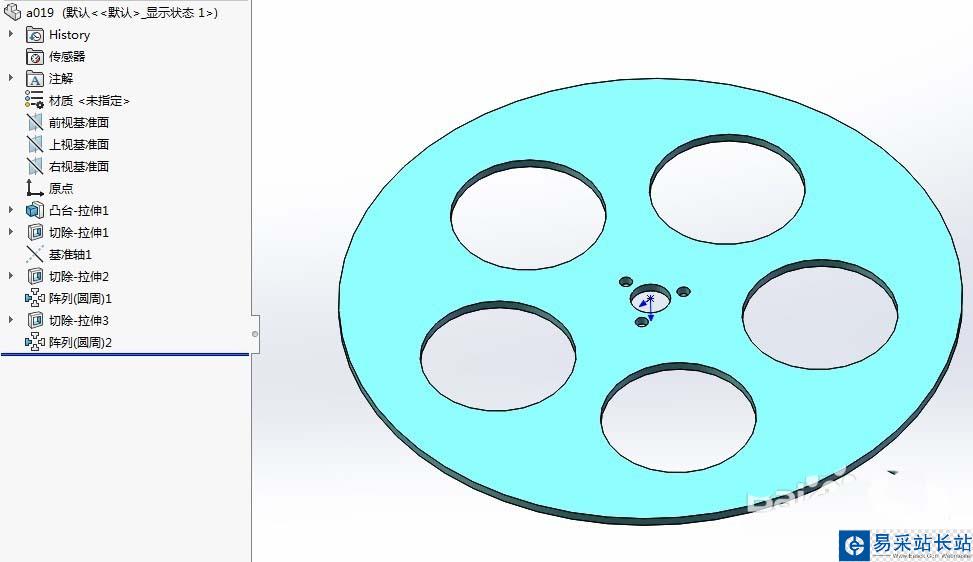
以上就是Solidworks圆周阵列的使用方法,希望能帮到大家,请继续关注错新站长站。
相关推荐:
solidworks怎么使用线性草图阵列绘图?
SolidWorks怎么按照一条曲线方向阵列图形?
solidworks圆周阵列后显示草图欠定义怎么办?
新闻热点
疑难解答